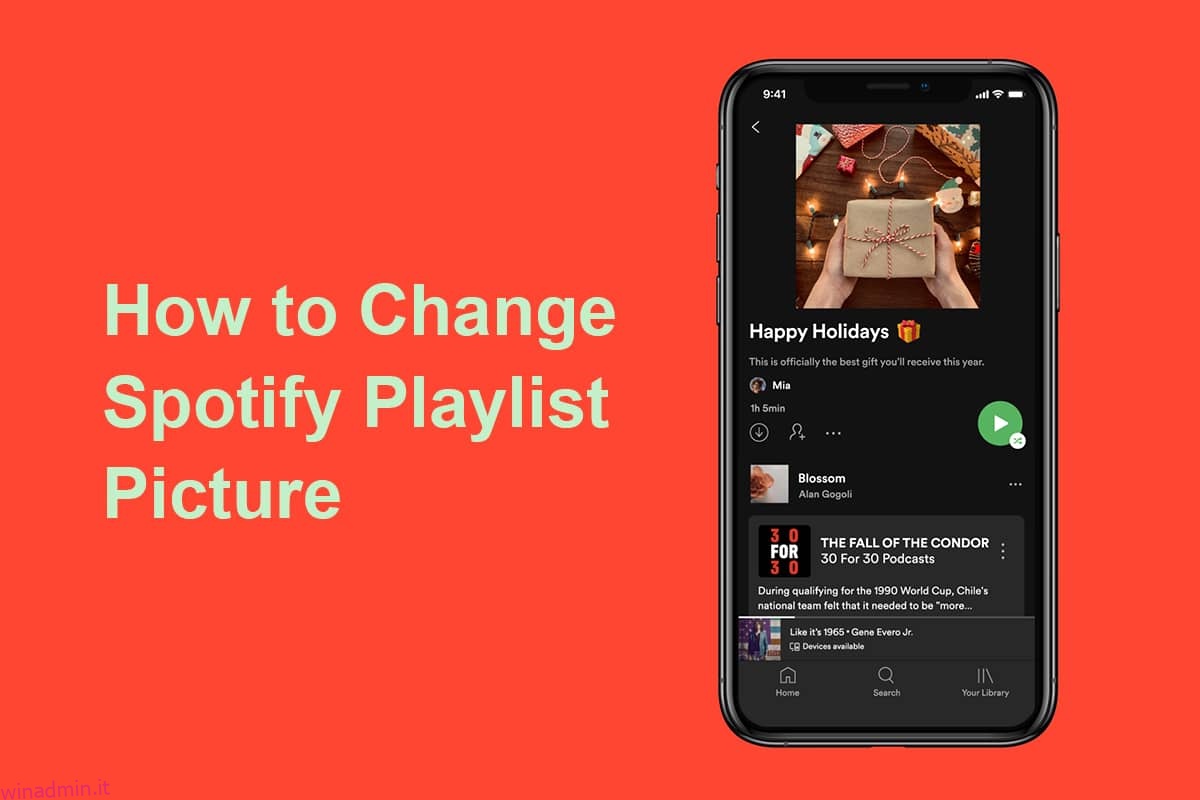I giorni del contrabbando di musica su una cassetta o del download illegale di GB di canzoni sono finiti da tempo. Le piattaforme di streaming musicale online come Spotify hanno trasformato il modo in cui ascoltiamo i capolavori dei nostri artisti preferiti. Ha un’enorme base di utenti di oltre 381 milioni di utenti e offre loro una miriade di funzionalità. La sua caratteristica fondamentale è la possibilità di creare playlist personalizzate per ogni stato d’animo e occasione. Ogni playlist è identificata da un nome univoco e da un’immagine della playlist, entrambi modificabili dall’utente a piacimento. Nell’articolo di oggi, ti guideremo attraverso semplici passaggi e ti informeremo su come modificare l’immagine della playlist di Spotify e il web player online.
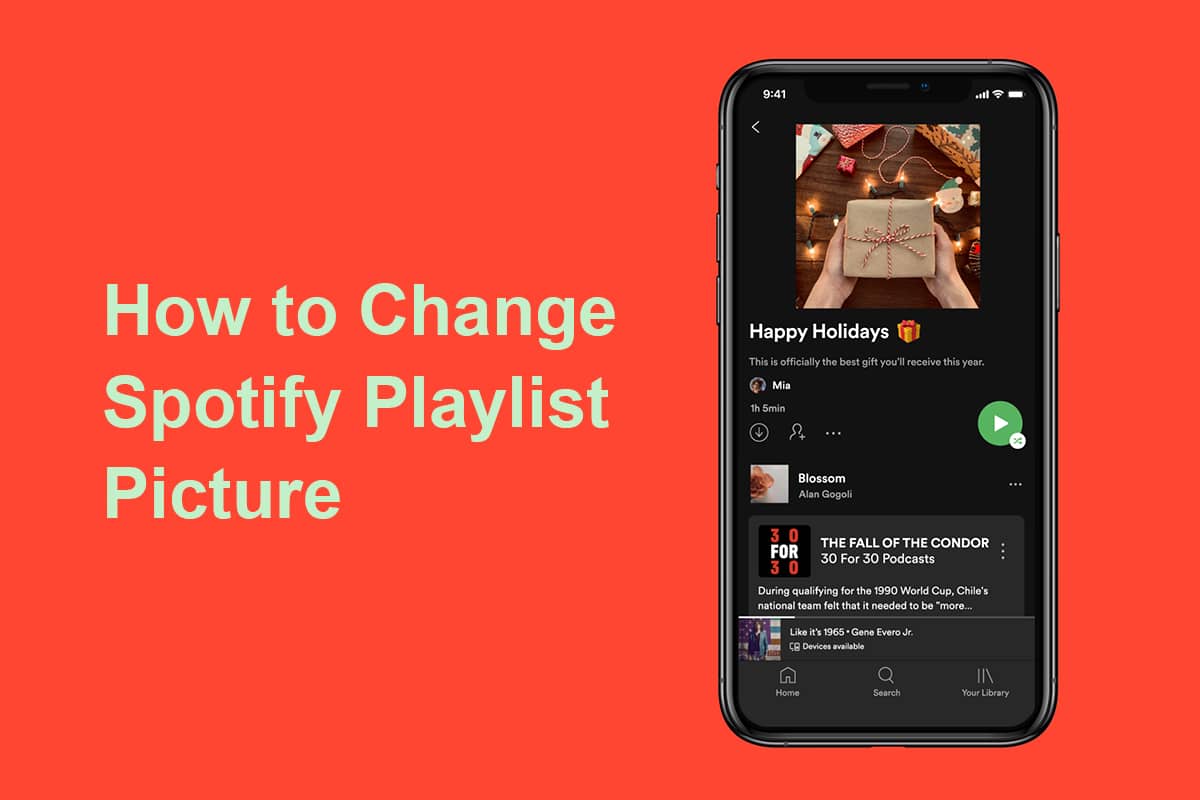
Sommario:
Come modificare l’immagine della playlist di Spotify
Per impostazione predefinita, Spotify crea un collage della copertina dell’album dei primi quattro brani in una playlist e la imposta come immagine di copertina.
- Se sei stanco di guardare la stessa immagine di copertina, rimescola semplicemente i primi quattro brani nella playlist e l’immagine di copertina verrà aggiornata automaticamente.
- Puoi anche impostare un’immagine di copertina completamente personalizzata per le tue playlist. Ad esempio, copertine che descrivono l’atmosfera generale della playlist o una copertina specifica se hai intenzione di condividere l’elenco con il tuo partner.
Per impostare un’immagine della playlist personalizzata, segui i passaggi seguenti:
Metodo 1: su Android e iOS
1. Tocca l’app Spotify dal cassetto delle app.
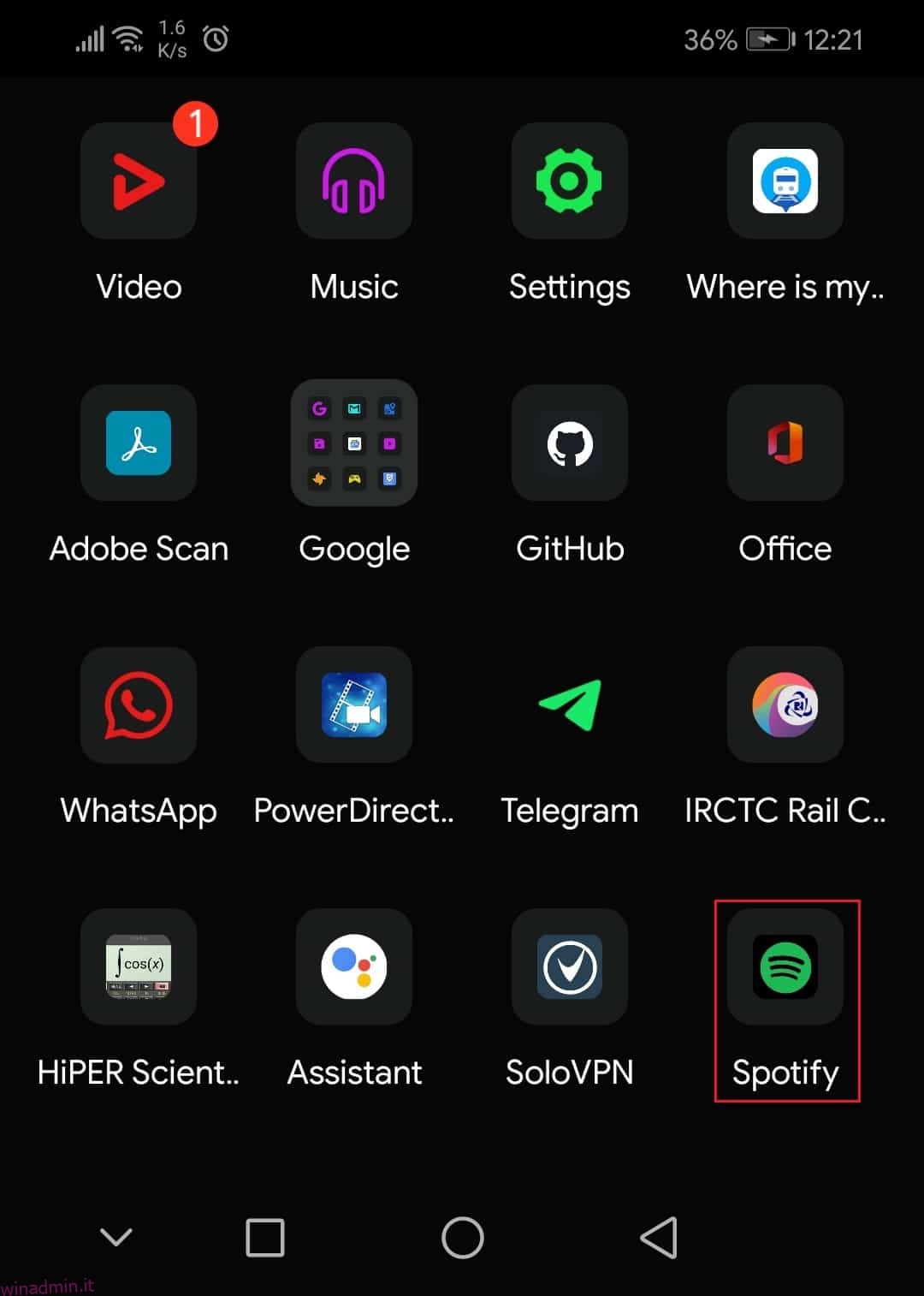
2. Vai alla scheda La tua libreria.
3. Toccare la playlist che si desidera modificare.
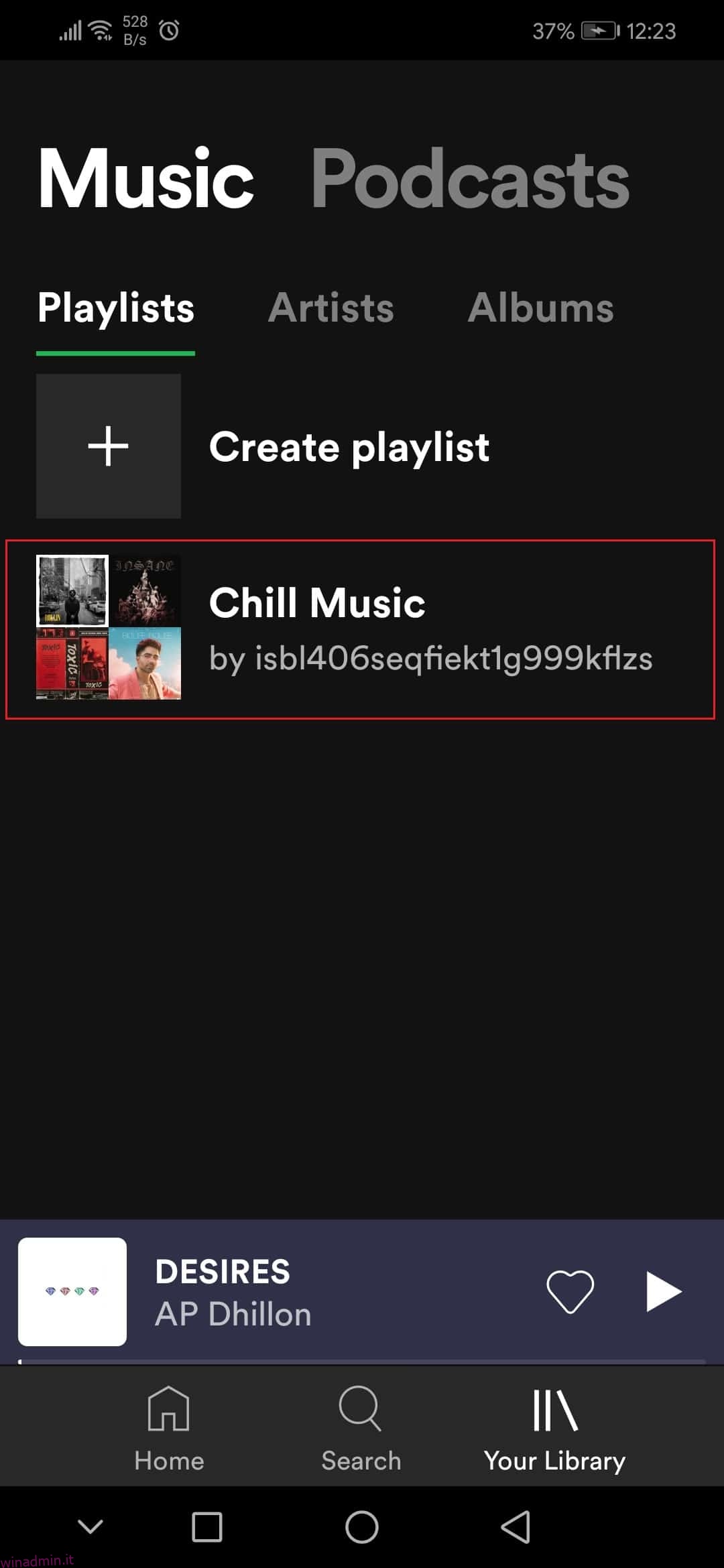
4. Quindi, tocca l’icona dei tre punti.
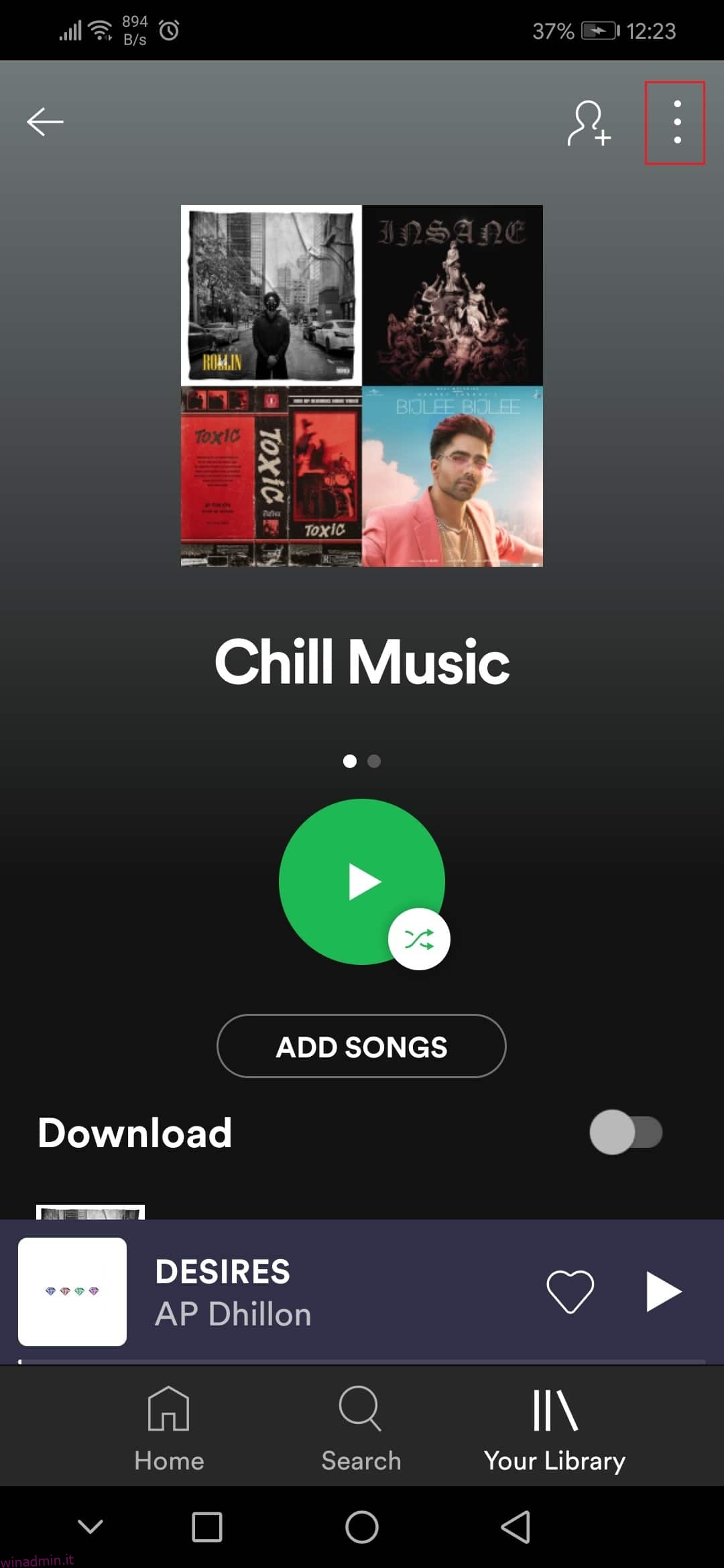
5. Selezionare l’opzione Modifica playlist dal menu.
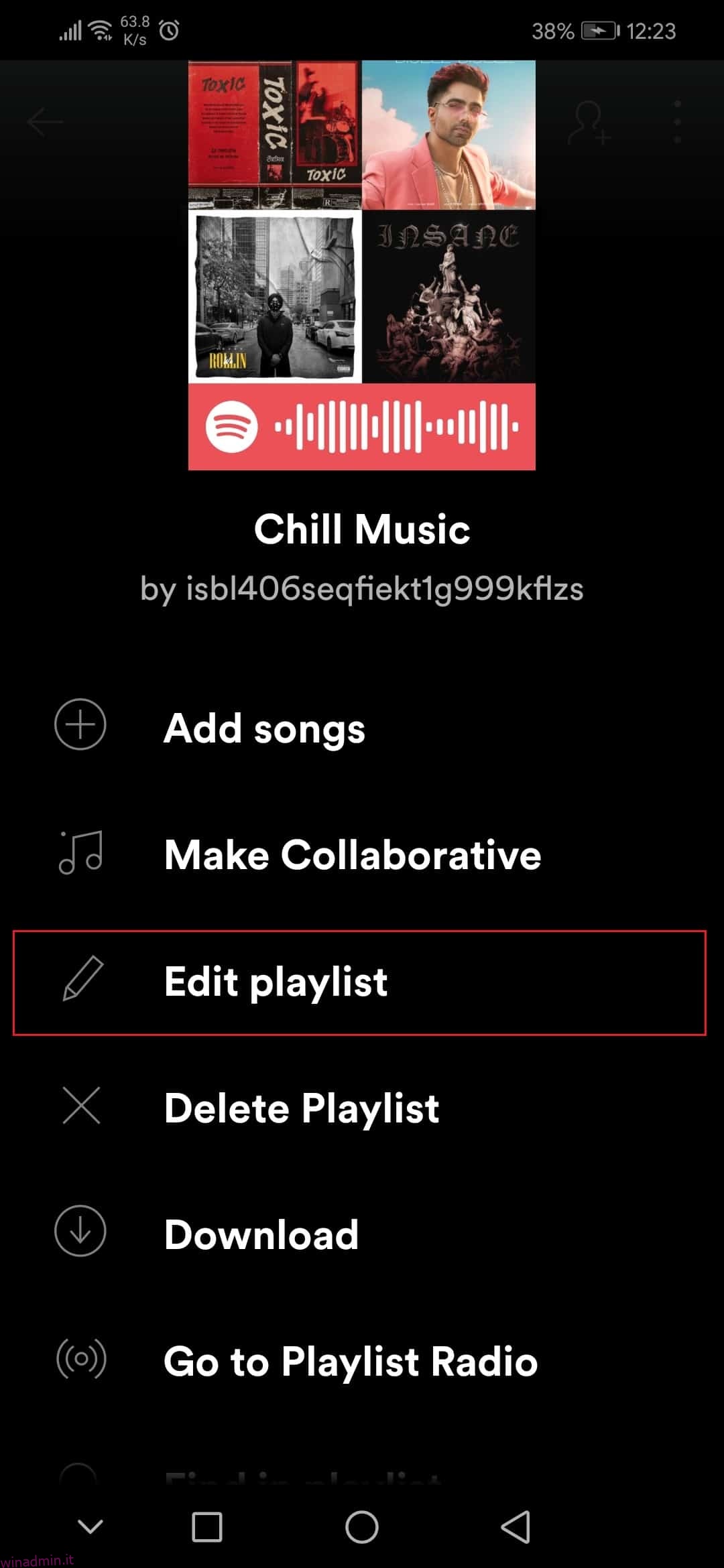
6. Qui, tocca l’opzione Cambia immagine.

7. Quindi, tocca Scegli l’opzione foto.
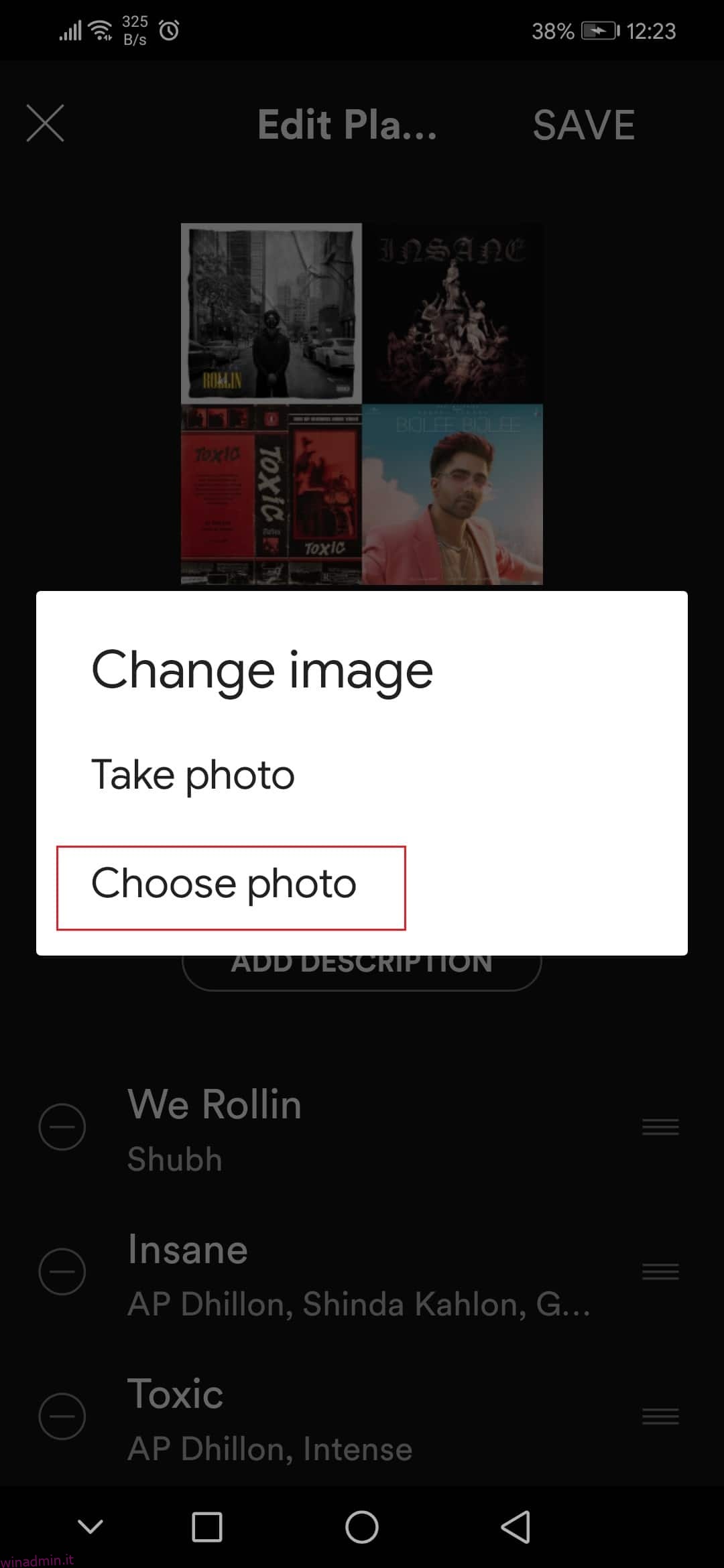
8. Dopo aver selezionato l’immagine, toccare l’opzione USA FOTO.
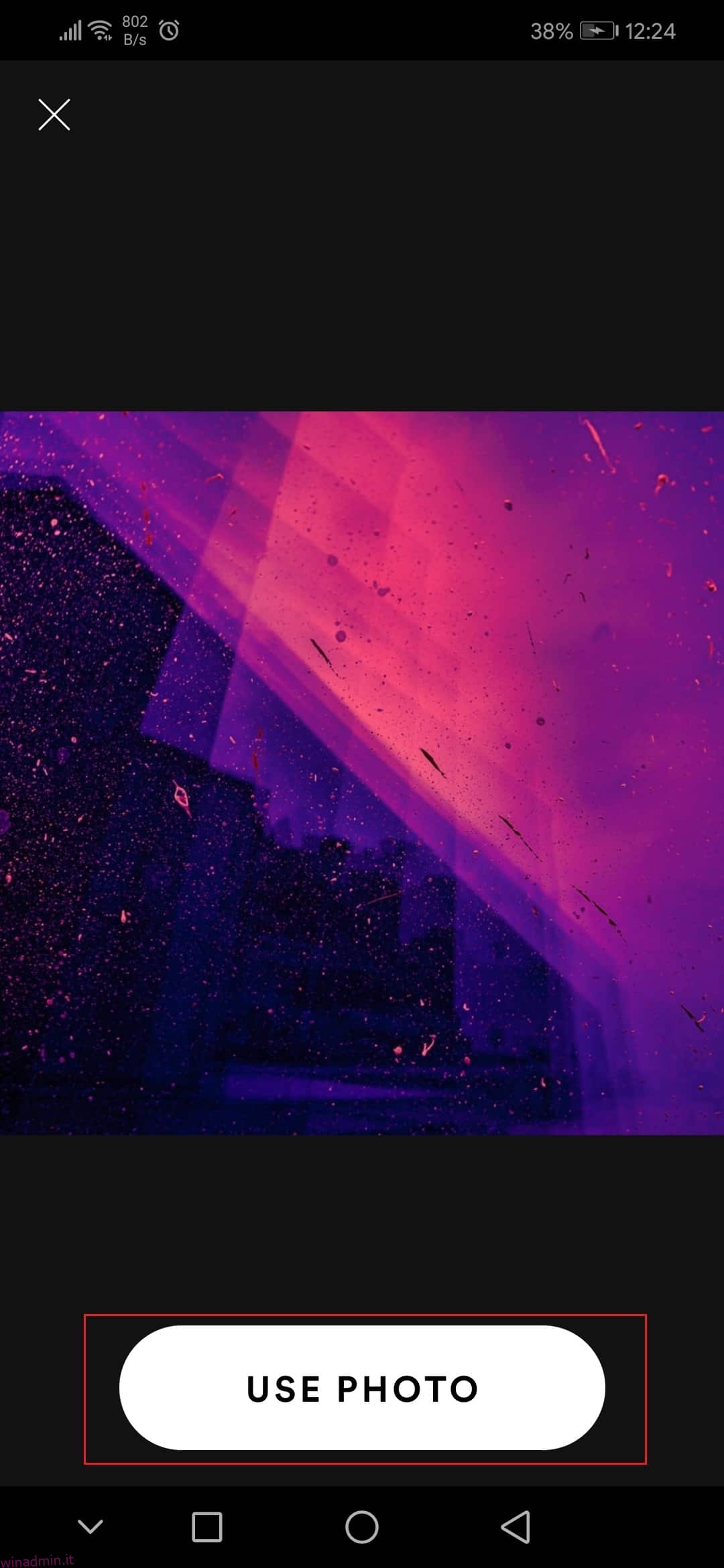
9. Infine, tocca l’opzione SALVA.
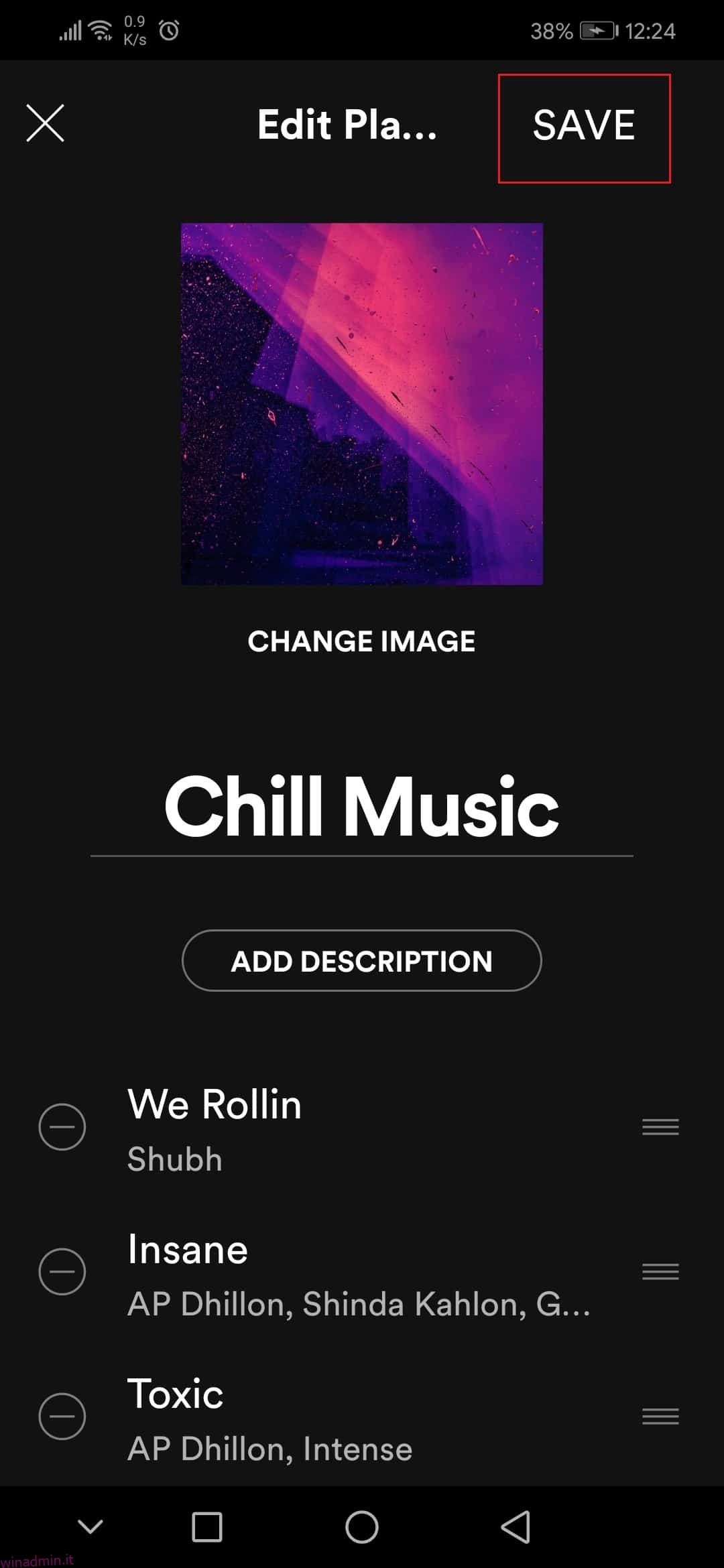
Metodo 2: sull’app di Windows
Segui questi passaggi per modificare l’immagine della playlist di Spotify sull’app Spotify di Windows.
1. Avvia il Spotify applicazione o sua lettore web sul tuo browser preferito e fai clic su La tua libreria.
2. Apri qualsiasi playlist creata da te.
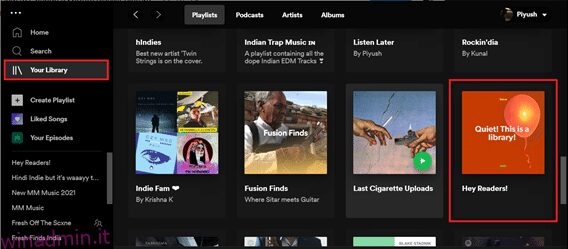
3. Fare clic sull’icona dei tre punti e selezionare l’opzione Modifica dettagli.
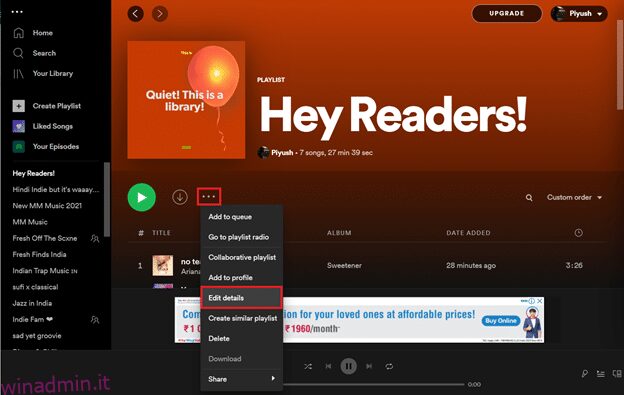
4. Apparirà una finestra di dialogo Modifica dettagli, posiziona il cursore sull’immagine di copertina, quindi fai clic sull’icona dei tre punti che appare nell’angolo in alto a destra e scegli Cambia foto.
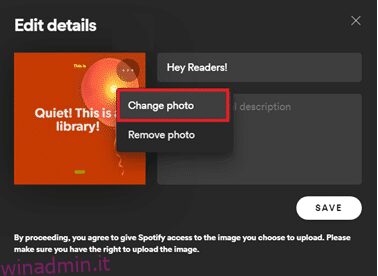
Nota: puoi anche eliminare del tutto l’immagine di copertina selezionando l’opzione Rimuovi foto. Creerà una nota musicale come immagine di copertina per la playlist.
5. Seleziona un’immagine qualsiasi dal tuo computer e fai clic su Apri. L’immagine di copertina della playlist verrà aggiornata, quindi fare clic su Salva per terminare.
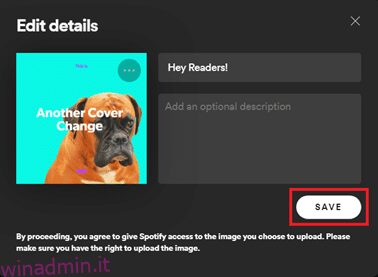
Se ti stai chiedendo come abbiamo realizzato le immagini di copertina per questo articolo, dai un’occhiata Spotlistr e creane uno per te. Ci auguriamo che i passaggi precedenti su come modificare le immagini della playlist di Spotify siano chiari e facili da seguire.
***
Ci auguriamo che tu possa sapere come modificare le immagini della playlist di Spotify. Non esitare a contattarci se hai domande su Spotify e le sue funzionalità. Raramente passiamo un giorno senza ascoltare una playlist di Spotify qui su Techcult, quindi se hai suggerimenti su musica/playlist per noi, lasciali nella sezione commenti qui sotto.